Comment télécharger une sonnerie et l'utiliser sur l'iPhone 5
Les sonneries sont une chose amusante à changer sur l'iPhone, et il existe de nombreuses options de sonnerie différentes sur lesquelles vous avez le contrôle. Mais si vous vous ennuyez avec les sonneries par défaut et que vous souhaitez en obtenir une personnalisée, comme celle d'un thème d'émissions de télévision ou d'une chanson, alors vous vous demandez peut-être comment télécharger une sonnerie et l'utiliser sur l'iPhone 5.
Heureusement, vous pouvez acheter des sonneries dans l'iTunes Store, et ces sonneries peuvent être rapidement et facilement ajoutées à la liste de tonalités par défaut de votre appareil. Vous pouvez ensuite définir toute nouvelle sonnerie téléchargée comme sonnerie par défaut, et vous pouvez même utiliser des sonneries téléchargées comme tonalités spécifiques pour différents contacts.
Téléchargez une sonnerie et utilisez-la sur l'iPhone 5
Cet article va vous montrer comment acheter et télécharger une sonnerie sur l'iTunes Store sur votre iPhone. Les étapes ci-dessous feront en sorte que la sonnerie téléchargée soit définie comme votre nouvelle sonnerie par défaut. Vous pouvez lire cet article pour savoir comment modifier votre sonnerie sur l'iPhone 5. Vous pouvez également lire cet article pour savoir comment définir une sonnerie pour un contact sur l'iPhone 5.
Étape 1: ouvrez l' iTunes Store .

Étape 2: appuyez sur l'option Rechercher au bas de l'écran.
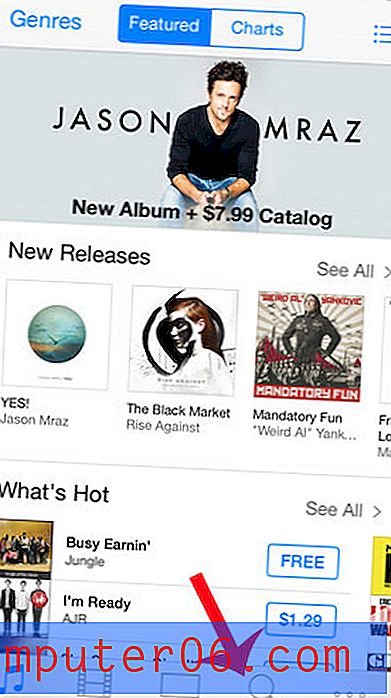
Étape 3: Recherchez la sonnerie que vous souhaitez acheter, puis sélectionnez le résultat de recherche approprié. Dans l'exemple ci-dessous, nous recherchons une sonnerie Game of Thrones de la chanson thème de l'émission.
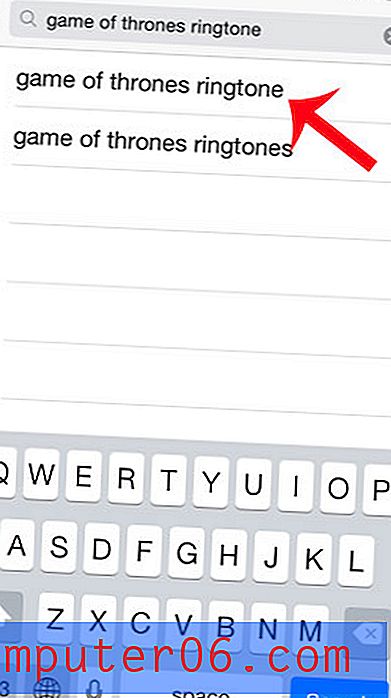
Étape 4: Appuyez sur le bouton avec le prix à droite de la sonnerie que vous souhaitez acheter. Notez que vous pouvez prévisualiser une sonnerie en touchant l'image miniature.
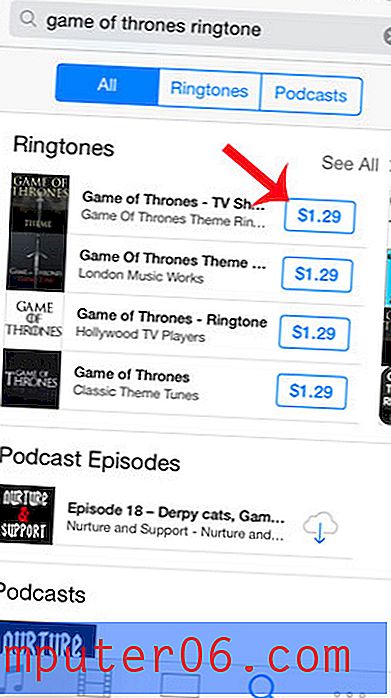
Étape 5: appuyez sur le bouton Acheter une tonalité .
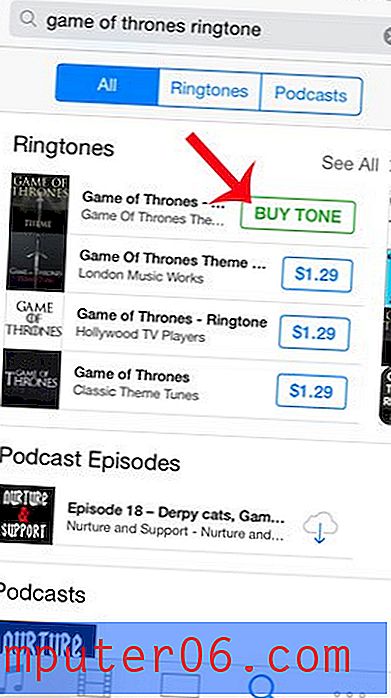
Étape 6: Appuyez sur le bouton Définir comme sonnerie par défaut pour utiliser cette sonnerie comme sonnerie par défaut.
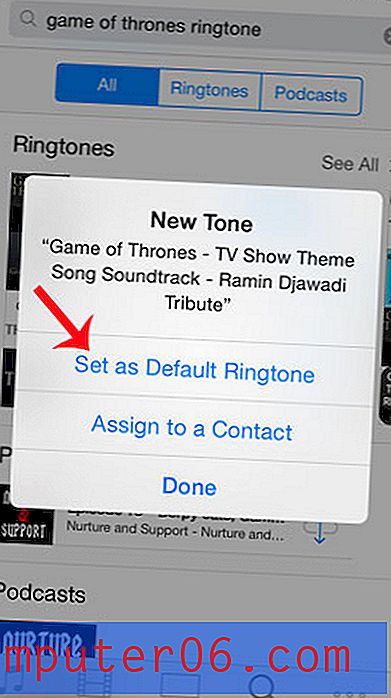
Étape 7: Entrez votre mot de passe Apple ID, puis appuyez sur le bouton OK . La sonnerie sera téléchargée, puis sera utilisée comme sonnerie par défaut.
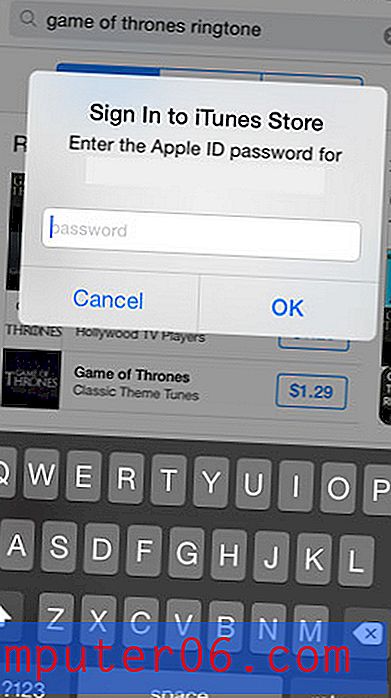
Voulez-vous pouvoir utiliser des emojis lorsque vous envoyez des messages texte à des amis et des membres de la famille? Découvrez comment ajouter le clavier Emoji gratuit sur l'iPhone 5 et commencez à les utiliser dans les messages immédiatement.



